Zdravo svima! Danas ćemo razgovarati o Aplikacija za pokretanje 3 na Androidu. Saznat ćete o čemu se radi i kako riješiti problem - došlo je do greške u aplikaciji “launcher3”.
Mnogi korisnici nailaze na problem sa mobilnim programom Launcher 3. Stoga se ikone aplikacija i igara možda neće prikazati u meniju, a pri pokušaju otvaranja mapa dolazi do gornje greške. Takođe je moguće da se telefon često ponovo pokreće, što takođe rezultira porukom o grešci. Prisilno ponovno pokretanje Pomaže privremeno i nema efekta.
Hajde da prvo shvatimo koji je to uslužni program koji uzrokuje takve probleme. Pokretač 3 je alternativna i prilagodljiva ljuska za Android OS, koja vam omogućava da prilagodite broj i prikaz desktopa na vašem telefonu, strukturirate i organizirate lokaciju foldera i ikona.
Na mnogim telefonima (obično proizvedenim u Kini) ovaj pokretač postoji standard i instaliran prema zadanim postavkama. Aplikacija je dijelom sistemska aplikacija, tako da njeno brisanje može uticati na performanse Android uređaja.
Problemi u radu Launcher3 nastaju zbog kvara u razmjeni paketnih podataka tokom rada. Budući da Launcher3 utječe na prikaz i pokretanje mnogih Android programa i funkcija, korisnik dobiva obavijest o grešci. Ova iskačuća obavještenja nisu kritična, ali su vrlo neugodna.
Kako ukloniti grešku Launcher 3?
Mnogi forumi opisuju različite metode za popravljanje greške u aplikaciji launcher3. Korisnici nude različite opcije: od resetovanja postavki i pravljenja rezervnih kopija, do flešovanja telefona i vraćanja na fabrička podešavanja. Ali postoji još više u rješavanju ovog problema jednostavne načine koji su veoma efikasni.
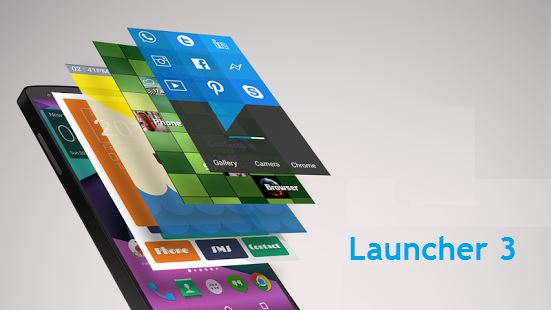
dakle, trebate izvršiti samo nekoliko koraka:
- Ako vas greška sprečava da pokrenete neke programe, ponovo pokrenite telefon (vađenje baterije).
- Nakon pokretanja, odmah idite na Postavke - Aplikacije - Sve.
- Pronađite program Launcher3 i idite na njegove detalje.
- Obrišite keš memoriju, obrišite podatke i zaustavite aplikaciju.
- Nakon ovoga problem u osnovi nestaje, ali je preporučljivo instalirati novi pokretač. Jedan od najpopularnijih i najtraženijih danas je Nova Launcher- lagan je, moderan i kreativan. Također možete odabrati drugu na osnovu vaših preferencija.
U gotovo svim slučajevima ova metoda pomaže. Ne treba brisati stari Launcher 3, neka ostane kao rezervni. Evo vizuelnog video uputstva o tome kako ukloniti grešku Launcher3 na svom telefonu.
Pokretač je program za pokretanje sistema. Događaju se različite vrste– jedni kontrolišu pokretanje operativnog sistema, drugi ga menjaju izgled. Opisaćemo probleme koji se često javljaju kod njih u Android i Windows OS. Počnimo s Android uređajima: pokretač 3, koja je ovo aplikacija i kako vratiti njen normalan rad.
Android OS se razvija i poboljšava. Pametni telefoni i tableti pod njegovom kontrolom koriste se širom svijeta. Šteta je kada se popularni mobilni uređaj pokvari - aplikacije prestanu da se pokreću ili se broj telefona ne može birati.
Što je pokretač na Androidu - to je shell program koji vam omogućava da mijenjate ikone, dizajn radne površine, menije, widgete i dodajete nove funkcije. Pokretači se instaliraju na vrh OS, transformišući ga spolja, dok sve sistemske procedure ostaju iste. Neki proizvođači - na primjer, ASUS i mnoge kineske kompanije - posebno razvijaju vlasnički interfejs za svoje uređaje, što ih razlikuje od mnogih drugih.
Sada znate šta je školjka pokretača 3 na Androidu. Kao i svaki program, pokretač ponekad ima greške i zamrzava. Reći ćemo vam kako da se nosite sa njima.
Brisanje keša
Ako vidite poruku na ekranu uređaja: „Došlo je do greške u aplikaciji pokretača“, kliknite na OK i ponovo pokrenite uređaj. Ne najviše moćni pametni telefoni pojednostavite interfejs - smanjite broj desktopa i ikona, onemogućite retko korišćene vidžete.

Ako se greška aplikacije nastavi, obrišite predmemoriju podataka:
- U meniju otvorite Podešavanja - Aplikacije - Sve.
- Na listi programa pronađite pokretač 3 ili sličan naziv.
- Otvorite meni "Svojstva" pokretača, kliknite "Zaustavi".
- Odaberite opcije brisanja podataka i keš memorije.
- Isključite i uključite uređaj u potpunosti.
- Ponovo pokrenite launcher3.
Deinstaliranje programa
Šta da radim ako, nakon brisanja keša, pokretač 3 ne želi da radi ispravno? Zapamtite da li ste instalirali neku novu aplikaciju prije nego što se problem pojavio. Mogu biti u sukobu sa lanserom, uzrokujući probleme u njegovom radu. U tom slučaju pokušajte da deinstalirate najnovije instalirane programe.
Ako se greške ponavljaju, uklonite sam pokretač. Da biste to učinili, otvorite stavku menija "Postavke", idite na listu aplikacija, pronađite program u njemu. Odaberite njegova svojstva, kliknite na "Izbriši".
Instaliranje druge ljuske
Ponekad instalacija nove ljuske pomaže u rješavanju problema. U prodavnici Google Play Postoji mnogo pokretača, najpopularniji su Nova, GO EX, Buzz, Apex, Solo. Razlikuju se po broju ugrađenih tema i dodatne funkcije. Preuzmite provjerenu aplikaciju i odaberite je kao zadani bootloader - to će pomoći u uklanjanju posljedica prethodne.
Factory reset
Ako čak ni uklanjanje pokretača ne vrati normalan rad uređaja, pokušajte potpuno resetovanje postavke. Ovo će izbrisati sve podatke i programe iz interna memorija, vaš pametni telefon ili tablet će postati čisti kao nakon kupovine - samo osnovni programi (pozivi, poruke, kalendar itd.) će biti sačuvani u sistemu.
Prvo prebacite sve na računar važne informacije– telefonski imenik, fotografije i video zapisi. U meniju "Postavke" pronađite stavku "Backup and reset", odaberite "Reset settings".

Na nekim verzijama Androida, da biste pristupili funkciji, morate pozvati sistemski meni. Najčešće, da biste to učinili, morate isključiti uređaj, a zatim pritisnuti i držati tipke za napajanje i smanjenje glasnoće. Kombinacija tipki se razlikuje za neke proizvođače:
- Samsung: Power, Home, Volume Up.
- LG: Power, Home, Volume Down. Kada se pojavi ikona LG, pritisnite Power, držite preostala 2 tastera dok se ne pojavi Recovery.
- HTC: Držite stišavanje zvuka i jednom pritisnite Power.
- Huawei: Uključivanje i oba dugmeta za kontrolu jačine zvuka.
- Sony Ericsson: Uključivanje, smanjenje jačine zvuka i taster kamere.
U podmeniju koji se pojavi idite na Factory reset.
Firmver uređaja
Šta učiniti ako nakon svih operacija greška pokretača 3 se stalno pojavljuje? Posljednji korak je potpuna promjena firmvera. Ova radnja nije laka - stoga potražite upute na Internetu posebno za vaš model (potrebna su root prava) ili odnesite svoj mobilni uređaj u kvalificirani servisni centar.
Na Windows-u
Na Windows OS-u možete naići i na pokretač. Ako vidite odgođenu aplikaciju pokretača pri pokretanju vašeg sistema, nemojte paničariti, to nije virus. Ovaj uslužni program kontrolira pokretanje programa kada je računar uključen, postavljajući određena kašnjenja za učitavanje. Ovaj redosled vam omogućava da brže pokrenete Windows distribucijom sistemski resursi– prvo se u memoriji pokreće jedna aplikacija, pa druga.
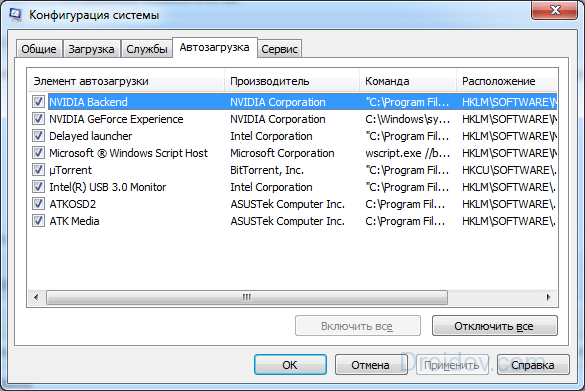
Uvijek možete onemogućiti ovaj pokretač tako što ćete poništiti odgovarajući okvir u prozoru za pokretanje. Tamo ćete vidjeti njegovu lokaciju - put do exe fajl. Ali nemojte samo izbrisati exe sa veze, to će dovesti do sistemske greške– koristite ugrađenu funkciju „Deinstaliraj programe“.
Lenovo launcher je ljuska za Android uređaje. Kreirao ga je Lenovo. Školjka je jednostavna za korištenje, ima atraktivan izgled i bogatu funkcionalnost. Moguće je koristiti veliki broj postavki i dizajna. Sve u svemu, Lenovo pokretač je desktop koji dolazi sa svim vrstama tema. Lako se zbuniti s njima, ali možete odabrati pravu. Ponos programa su njegovi elegantni widgeti.
Nažalost, aplikacija nije uvijek visoko efikasna. Dešava se da Lenovo pokretač ne reaguje. Šta učiniti u takvoj situaciji i gdje tražiti rješenje problema?
Greška uLenovo lanser: šta da radim?
Kao i sve aplikacije, Lenovo pokretač ne radi uvijek savršeno. Ponekad se pojave problemi i na ekranu se pojavi upozorenje koje ukazuje da je došlo do greške. Postoje dvije opcije za rješenje:
- resetirajte postavke na tvorničke postavke;
- ponovo flešujte svoj pametni telefon.
Važno za preuzimanje novi firmver tačno sa službene web stranice proizvođača.
Lenovo lanserne odgovara: šta da radim?
Neuspjeh aplikacije može se izraziti i na druge načine. Odnosno, ono što se pojavljuje na ekranu nije poruka o grešci, već poruka da Lenovo pokretač ne reaguje. Većina korisnika je na gubitku i ne zna šta da radi. Međutim, postoji izlaz, a ima ih nekoliko.

Ponekad jednostavno ponovno pokretanje uređaja pomaže vraćanju funkcionalnosti ljuske. Istina, ova metoda nije uvijek efikasna.
Ako ponovno pokretanje ne pomogne, možete pokušati ažurirati pokretač. Da biste to učinili, morat ćete izbrisati staru aplikaciju i preuzeti i instalirati novu. Preporučljivo je preuzeti program s pouzdanih portala ili se posebno obratiti službenoj web stranici proizvođača. Možete čak i birati najnovija verzija, jer je poboljšan i nudi mnoge nove funkcije. Aplikacija izgleda kao obična apk datoteka i lako se instalira. Nakon toga, možete ga jednostavno instalirati umjesto standardne ljuske. Onda ostaje samo uživati u pruženim prilikama.

I poslednji način koji može pomoći u vraćanju funkcionalnosti ako Lenovo pokretač ne reaguje je resetovanje postavki na fabrička podešavanja. Ali prije toga morate sačuvati sve podatke, jer će oni biti izbrisani. To uključuje telefonski imenik, SMS poruke, aplikacije i razne datoteke.
Možete resetovati svoj Lenovo pametni telefon na sledeći način:
- Otvorite "Postavke" i idite na odjeljak "Sistemi".
- Odaberite "Backup and reset".
- Da biste se vratili na tvorničke postavke, samo odaberite odgovarajuću stavku.
Ne tako davno takvu školjku je bilo moguće koristiti isključivo na Lenovo uređajima, ali danas je moguće koristiti i na drugim pametnim telefonima.

Nažalost, Lenovo launcher nije bez svojih nedostataka. Ova aplikacija može raditi samo na novim modelima (Android verzija 4 i novije). Što se tiče zastarjelih modifikacija, ova školjka nije kompatibilna s njima.
Dakle, riješite problem nedostatka performansi Lenovo aplikacije lanser je lak. Da biste to učinili, samo slijedite nekoliko jednostavnih koraka. Možete ažurirati program čak i ako nema problema. Na primjer, korisnik će moći odabrati najnoviju verziju aplikacije, koja korisniku pruža više funkcija.
Android je divan operativni sistem Za mobilnih uređaja. Telefon koji radi pod njegovom kontrolom je, u stvari, džepni računar. Jedan od glavnih programa je učitavač menija. Kada uključite uređaj, prvo se učitavaju najčešće pokretane aplikacije. Također zahvaljujući ovom utovarivaču možete se kretati Android meni. Ali kao i svaki OS računara, s vremena na vrijeme se javljaju kvarovi i greške. Jedan od njih je "Došlo je do greške u aplikaciji pokretača." Nećete moći da se krećete kroz meni i korišćenje uređaja neće biti lako.
Hajde da razmotrimo šta da radimo kada dođe do takve greške?
Problem sa Launcher-om uzrokuje dosta neugodnosti za korisnike
Otklanjanje greške
Greška se javlja jer proces koji je odgovoran za rad standardnog bootloadera ne radi ispravno i ruši se. Kao rezultat toga, telefon počinje da se zamrzava i ne možete otvoriti nijedan prozor ili pokrenuti bilo koji program.
Postoji nekoliko opcija kako da se riješite problema "Došlo je do greške u aplikaciji pokretača".
Brisanje keša
Kada naiđete na ovaj problem, kliknite na OK u iskačućem prozoru s greškom. Za par sekundi moći ćete da nastavite sa radom. Ako se problem redovno ponavlja, pokušajte da obrišete predmemoriju pokretača. Da biste to učinili, idite na Postavke - Aplikacije - Sve, pronađite Launcher i kliknite "Izbriši podatke", a zatim "Stop". Pritisnite centralno dugme menija da biste otišli na radnu površinu, koja će se nastaviti nakon nekoliko sekundi. Ponovo izvršite podešavanja, što uključuje odabir broja desktopa, ikona aplikacija i widgeta koji se nalaze na njemu. U budućnosti, pazite koliko ikona postavljate. Ako ih ima previše, može doći do grešaka.
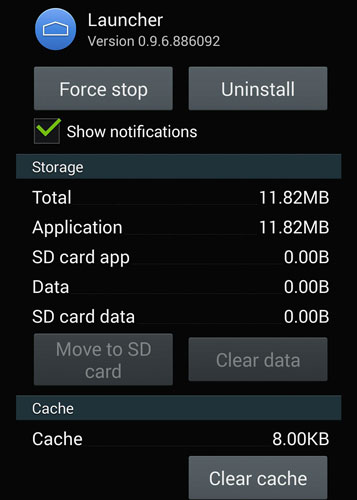
Konflikt softvera
Osim toga, neki programi mogu uzrokovati međusobne sukobe. Pazite šta instalirate. Ako se problem pojavi nakon instaliranja bilo kojeg softvera, uklonite ga ili zamijenite alternativom koja ne uzrokuje probleme.
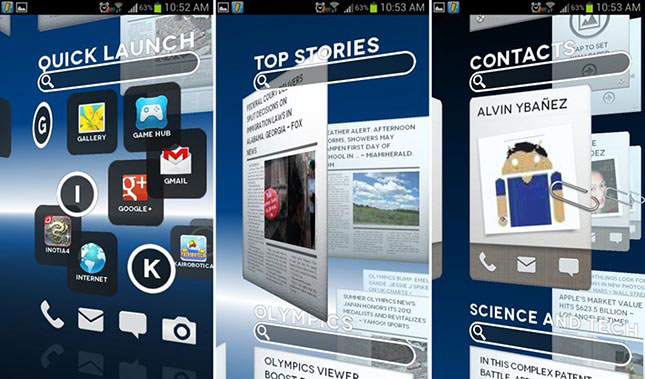
Instaliranje pokretačkog programa treće strane
Ako vas brisanje keš memorije i resetiranje postavki pokretača nisu spasili od greške, onda Play Store možete preuzeti jednu od mnogih. Trči Igraj aplikaciju Market, unesite Launcher u traku za pretraživanje i odaberite bilo koji loader koji vam se sviđa.
Po našem mišljenju, jedan od najboljih je Nova Launcher. Korisniku nudi gotovo standardni Android meni, uz mnogo veći broj podešavanja. Program zauzima minimum resursa i radi vrlo stabilno. Nakon preuzimanja, prilagodite ga svom ukusu. Možete promijeniti vrstu fonta, veličinu ikone, broj ikona na radnoj površini iu meniju aplikacije. Osim toga, pokretač podržava teme koje vam omogućavaju da promijenite ne samo pozadinu, već i izgled samih ikona. Odaberite Nova Launcher kao svoj zadani bootloader i zadani će biti automatski onemogućen.
Ova aplikacija će biti odličan izbor za one koji su na to navikli standardni meni Android ne želi da mijenja svoje navike. Postoje i druge slične aplikacije, ali ne rade sve kako se očekuje.
Vratite na tvorničke postavke
Ponekad problem može biti toliko duboko ukorijenjen da ni resetovanje ni instaliranje pokretača treće strane ne pomažu. Šta učiniti u ovom slučaju? Najvjerovatnije će vam pomoći vraćanje na tvorničke postavke. U meniju Postavke - Sigurnosna kopija i resetiranje odaberite "Resetuj postavke". Nakon toga, tablet će biti u istom stanju u kojem ste ga kupili u trgovini, ali ćete ga morati konfigurirati.
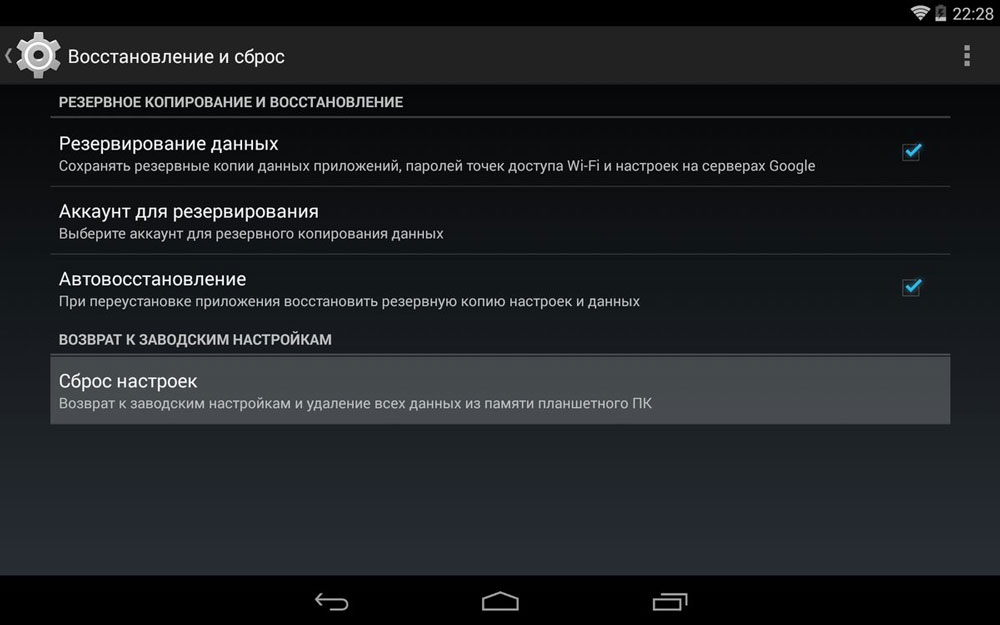
Treperi
Ako vaš uređaj ima Root prava, možete ga lako ukloniti sistemske aplikacije. Neki vlasnici ih instaliraju samo u tu svrhu. Ovo, naravno, može biti vrlo zgodno, ali riskira činjenicu da možete ukloniti nepotrebne aplikacije, zbog čega ostali neće moći raditi kako se očekuje. Ako smatrate da se problem "Došlo je do greške u aplikaciji pokretača" iz tog razloga, morat ćete ponovo promijeniti uređaj. Potražite na internetu upute za svoj model ili odvedite svog "elektronskog prijatelja". servisni centar, gdje je brzo reanimiran.

Zaključak
Nadamo se da vam je naš materijal pomogao da riješite situaciju kada vam sistem prikaže poruku „Došlo je do greške u aplikaciji pokretača“. Savjetujemo vam da ne preopterećujete radnu površinu ako je moguće veliki broj ikone, nemojte instalirati aplikacije u koje niste baš sigurni, a ako imate root prava, ne dirajte ih osim ako je to apsolutno neophodno.
Napišite u komentarima da li su vam ove informacije bile korisne.
Pročitajte više o ovoj temi:
Ispravljanje greške com.google.process.gapps u radu Androida
